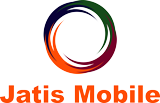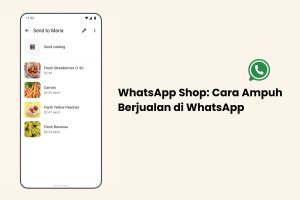Saat menggunakan WhatsApp, pastinya ada berbagai hal yang Anda komunikasikan. Nah, agar history obrolan tidak hilang, maka Anda perlu tahu cara mencadangkan chat WA.
Oleh karena itu, di sini kami memberikan 3 cara back up chat WA beserta momen yang tepat untuk melakukannya.
Kami juga akan menjelaskan hal-hal yang harus dipersiapkan hingga manfaat back up data WA bagi pebisnis. Yuk, ikuti artikel ini sampai akhir!
Apa yang Harus Dipersiapkan Sebelum Backup Data WhatsApp?
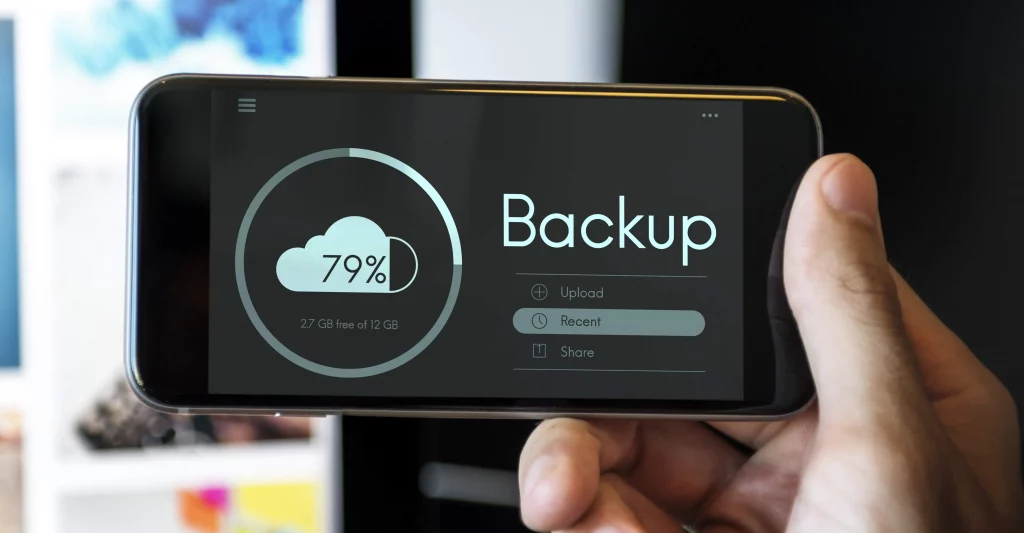
Sebelum mempelajari cara backup data WA, ada beberapa hal yang perlu Anda siapkan sebagai berikut:
- Akun Google yang aktif, karena back up data akan disimpan di Google Drive
- Aplikasi Google Play yang ter-install di device Anda.
- Kapasitas storage yang cukup untuk memuat data back up di Google Drive
- Koneksi internet yang kuat dan stabil, agar proses back up tidak terkendala hingga semua data tersimpan di Google Drive
Dari keempat poin di atas, pastikan tidak ada yang terlewat. Sebab, antara satu hal dengan lainnya saling berkaitan untuk mendukung proses backup.
3 Cara Mencadangkan Data Chat di WhatsApp
Berikut adalah 3 cara mencadangkan data chat WA berdasarkan device:
1. Cara Backup Data WhatsApp di Android
Bagi pengguna Android, berikut adalah cara back up chat WA:
- Buka aplikasi WhatsApp, lalu klik icon Settings, pilih Chats
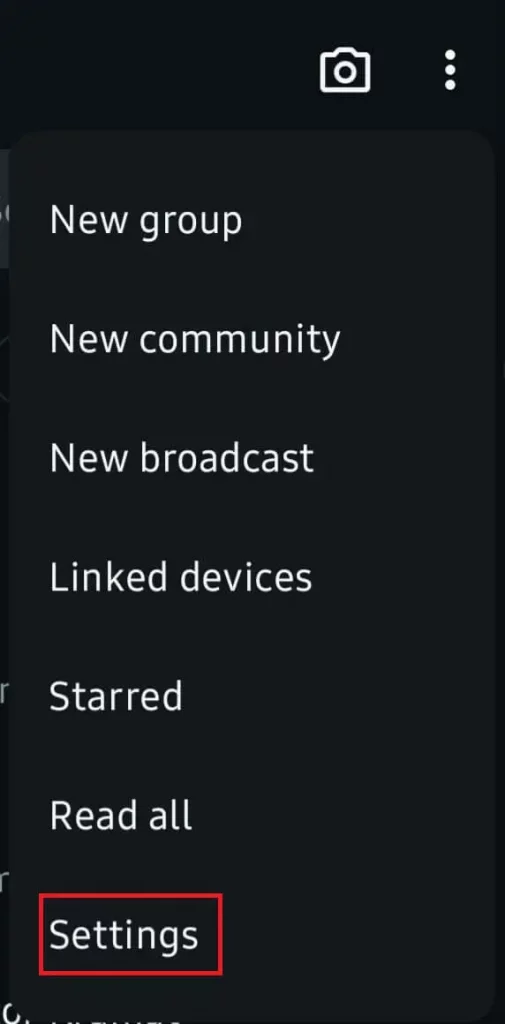
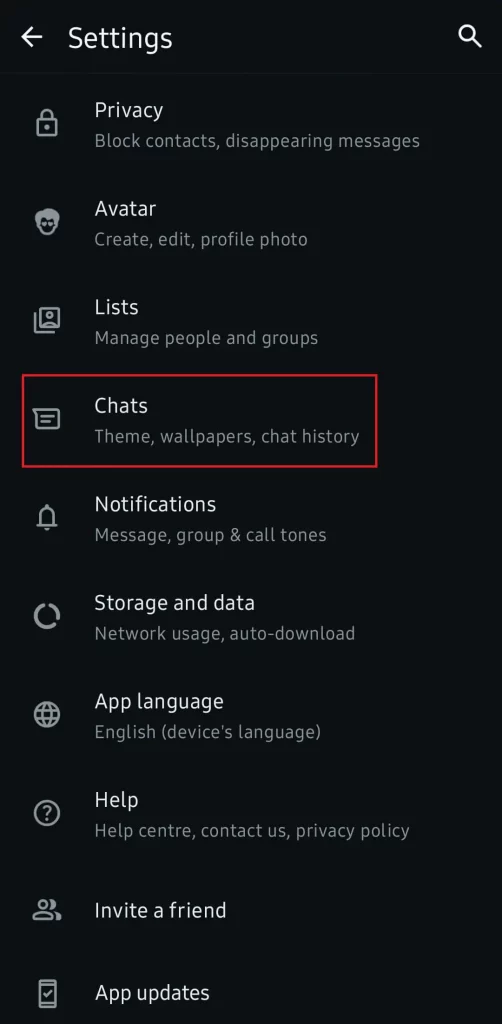
- Selanjutnya, pilih Chat Backup
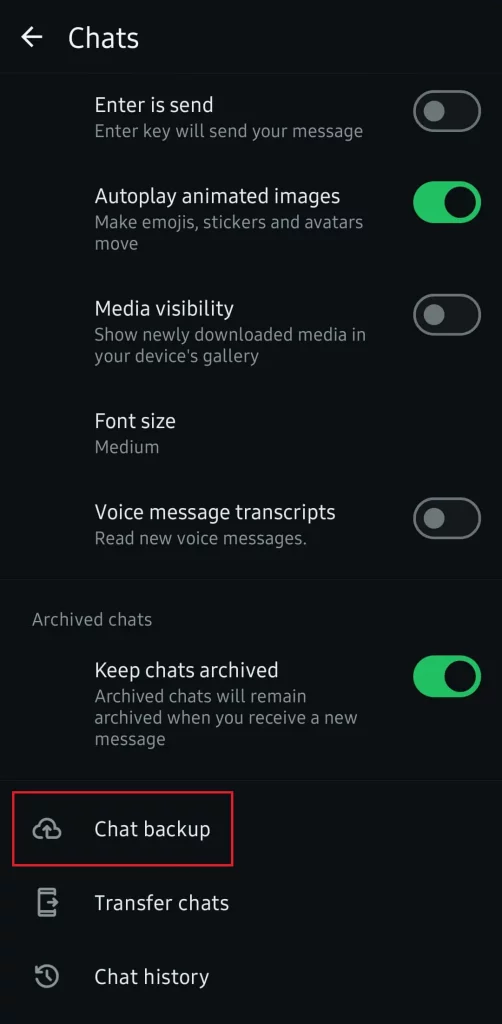
- Pada tampilan Chat Back Up, tentukan akun Google yang akan digunakan untuk back up. Kalau Anda juga ingin menyertakan video untuk di-back up, cukup klik toggle di sebelah kanan. Lalu, jika Anda menginginkan back up secara otomatis, tentukan frekuensi waktu yang diinginkan.
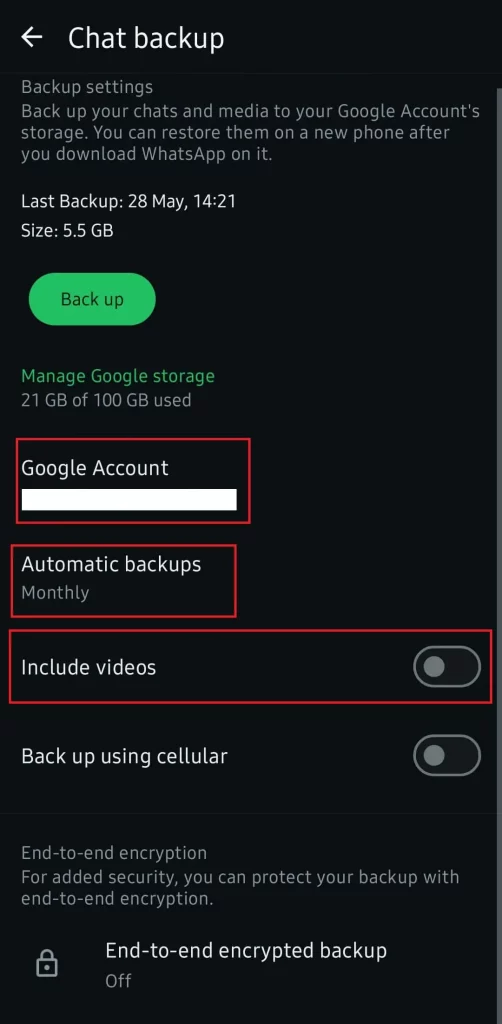
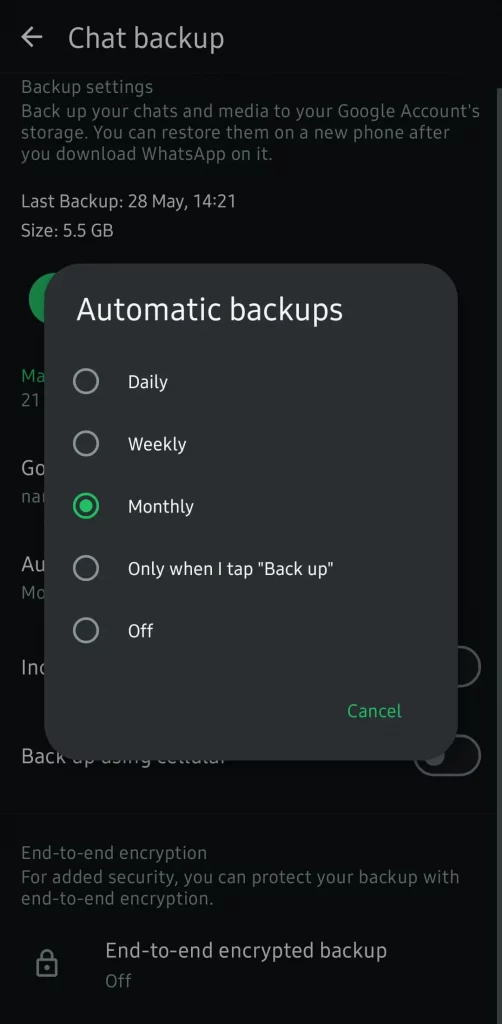
- Kalau Anda lebih suka back up manual, maka klik Back Up dan prosesnya akan berlangsung saat itu juga
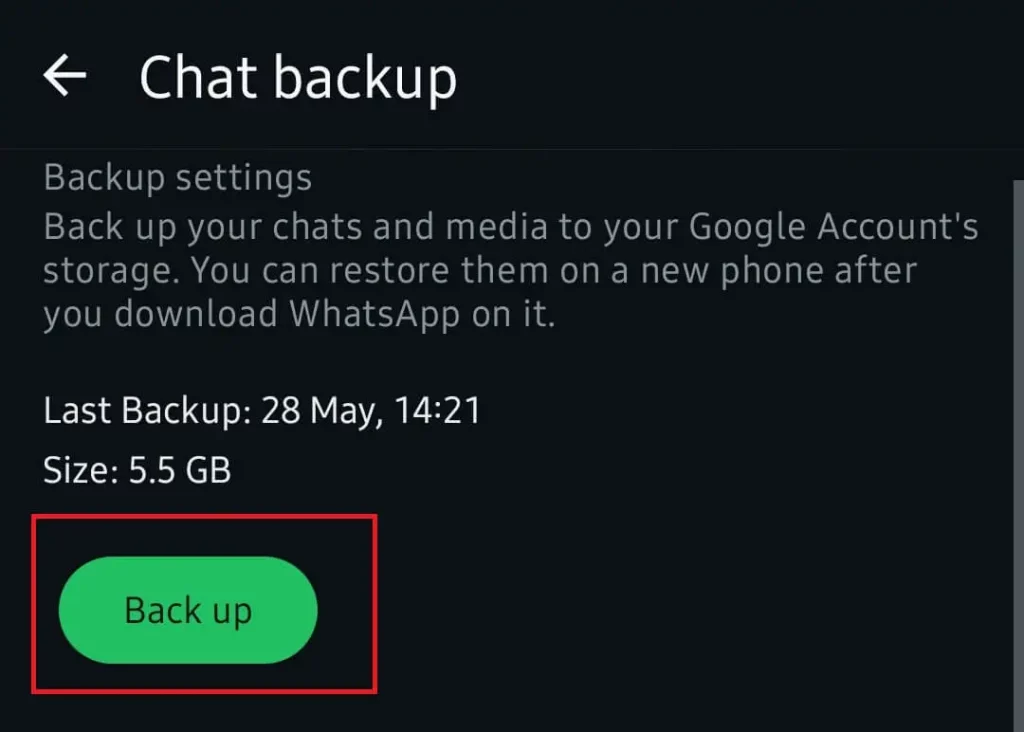
2. Cara Backup Data WhatsApp di iPhone
Bagi pengguna iPhone, berikut adalah cara back up data WA yang bisa Anda ikuti:
- Buka aplikasi WhatsApp, lalu klik icon Settings, pilih Chats
- Selanjutnya, pilih Chat Back Up
- Pada tampilan Chat Back Up, tentukan akun Google yang akan digunakan untuk back up. Kalau Anda juga ingin menyertakan video untuk di-back up, cukup klik toggle di sebelah kanan. Lalu, jika Anda menginginkan back up secara otomatis, tentukan frekuensi waktu yang diinginkan.
- Kalau Anda lebih suka back up manual, maka klik Back Up dan prosesnya akan berlangsung saat itu juga
3. Cara Backup Data WhatsApp di Windows
Pada dasarnya, SD Card di smartphone Anda sudah menampung data WA. Dengan begitu, Anda bisa dengan mudah transfer data dari smartphone ke PC/laptop (Windows-based). Berikut adalah langkah-langkahnya:
- Sambungkan smartphone ke PC/laptop dengan kabel USB
- Buka folder WhatsApp yang ada di drive SD Card, lalu buka folder Databases
- Pilih data yang ingin Anda back up, lalu copy paste ke folder di PC/laptop
Baca Juga: 10 Cara Mengamankan Akun WhatsApp Agar Tidak Kena Hack
Cara Memulihkan (Restore) Data di WhatsApp
Setelah mengetahui cara back up, sekarang saatnya bagi Anda untuk mengetahui cara mengembalikan data WA (chat dan media) di Android. Simak 2 alternatif berikut ini:
1. Restore dari Google Drive
Kalau Anda sudah pernah back up data di Google Drive, maka ikuti langkah-langkah berikut:
- Setelah install ulang WA, buka aplikasi lalu login dengan memasukkan nomor telepon Anda untuk proses verifikasi. Pastikan Anda memilih kode negara yang tepat.
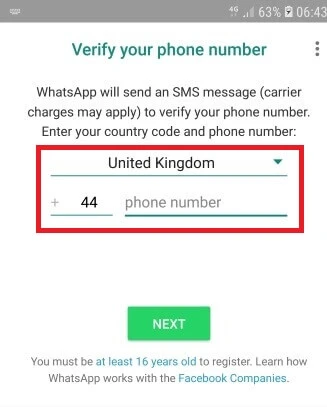
Sumber: Wondershare Mobile Trans
- WhatsApp akan memunculkan request untuk memulihkan histori chat dari storage Google Drive yang terdeteksi
- Klik Restore dan tunggu hingga proses selesai
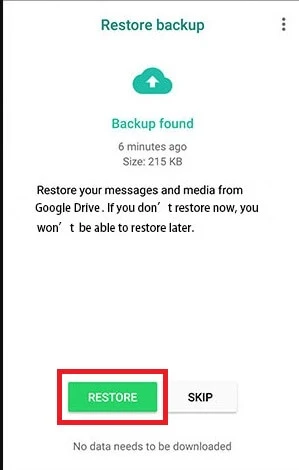
Sumber: Wondershare Mobile Trans
2. Restore dari Storage Lokal
Kalau Anda belum pernah back up data di Google Drive, masih ada opsi lain dan tidak perlu panik. WhatsApp juga mencadangkan data di smartphone Anda. Ikuti langkah-langkah berikut untuk memulihkan data:
- Buka menu File Manager, pilh folder WhatsApp lalu klik Databases
- Scroll hingga menemukan file back up dengan format msgstore-YYYY-MM-DD.1.db.crypt12 (YYYY-MM-DD adalah tanggal back up)
- Rename file back up menjadi msgstore.db.crypt12
- Selanjutnya, install ulang WA dari PlayStore lalu login dengan nomor telepon Anda
- Request pemulihan data akan muncul, lalu klik Restore
Langkah-langkah di atas mungkin agak terlihat rumit, tetapi patut dicoba untuk mengembalikan data chat dan media di WA.
Baca Juga: 11 Cara Mengatasi WhatsApp Error serta Penyebabnya
Kapan Momen yang Tepat untuk Backup Data WhatsApp?
Back up data idealnya dilakukan secara rutin (otomatis) agar data Anda selalu tersimpan pada frekuensi waktu tertentu. Namun, ada juga momen-momen lainnya yang bisa Anda jadikan panduan sebagai berikut:
- Sebelum Mengganti Device: Kalau Anda ingin mengganti device, maka lakukan back up terlebih dahulu sebelum login WA di device baru.
- Sebelum Factory Reset: Ketika Anda perlu mengembalikan setting device seperti semula atau reset ulang, maka lakukan back up data terlebih dahulu agar tidak ada informasi yang hilang.
- Setelah Chat Penting: Saat Anda melakukan chat penting atau menerima file berharga, khususnya terkait bisnis, lakukan back up saat itu juga untuk memastikan keamanan data
Apa Manfaat Backup Data WhatsApp untuk Pebisnis?
Sebagai pebisnis, khususnya jika menggunakan WhatsApp Bisnis, chat harian tentunya berisi informasi atau data penting. Oleh karena itu, back up data WA menjadi hal yang krusial. Lebih jelasnya, berikut adalah manfaat mencadangkan pesan WA:
1. Menghindari Kehilangan Data dan Informasi
Ketika device Anda hilang, rusak, atau harus di-reset ulang, data WA akan tetap aman. Anda hanya perlu restore saja dari Google Drive.
2. Memudahkan Migrasi
Ada kalanya Anda perlu berganti untuk keperluan kerja. Contohnya, Anda sewaktu-waktu perlu mengakses WA via web untuk membuka rekap invoice yang dikirim oleh staf Anda.
Nah, dengan back up yang sudah dilakukan sebelumnya, Anda tidak akan kehilangan history chat berikut segala file di dalamnya.
3. Mengamankan File Penting
Fitur back up di WA memudahkan Anda untuk menyimpan file-file penting. Contohnya seperti dokumen kerja, surat-surat, hingga foto dan video. Dengan begitu, Anda bisa lebih fokus berbisnis tanpa khawatir dengan keamanan data.
Kesimpulan
Penting untuk memahami cara mencadangkan chat WA, terlebih jika Anda seorang pebisnis, agar history chat penting (termasuk file dan media) tidak hilang. Anda bisa melakukan back up sesuai device yang digunakan.
Bagi pengguna Android dan iOS, back up bisa dilakukan dengan klik Settings>Chats>Chat Back Up. Selanjutnya, pilih akun Google yang akan digunakan untuk back up. Lalu, Anda bisa memilih untuk back up saat itu juga atau pada waktu tertentu (otomatis).
Nah, kalau Anda ingin back up data di Windows, caranya mudah. Cukup sambungkan smartphone ke PC/laptop, lalu pilih data yang ingin dipindahkan dari drive SD Card. Selanjutnya, cukup copy paste ke folder di PC/laptop.
Back up idealnya dilakukan secara rutin (otomatis) agar semua data Anda selalu tersimpan. Namun, Anda juga bisa melakukan back up di momen-momen tertentu. Yakni sebelum mengganti device dan factory reset, serta setiap kali ada chat penting.
Sekarang, Anda sudah mengetahui cara back up data WA dan hal-hal penting yang terkait.
Kalau Anda tertarik dengan artikel seperti ini, simak terus blog Jatis Mobile, ya! Anda juga bisa belajar lebih dalam tentang platform WhatsApp API resmi yang bisa mendukung kesuksesan kampanye pemasaran Anda.